رسم نمودار در اکسل (+ فیلم آموزش گام به گام)
نمودارها برای نمایش گرافیکی دادهها بسیار کاربردی هستند. اگر از کاربران نرمافزار مایکروسافت اکسل (Microsoft Excel) باشید، به سادگی میتوانید از انواع نمودارهایی که در آن قرار دارند استفاده نمایید. در این مطلب شما را با نحوه نمودارهای مرسوم و سفارشی کردن آنها آشنا خواهیم کرد؛ همچنین یاد خواهید گرفت که چگونه به رسم نمودار در اکسل بپردازید.
فهرست مطالب این نوشته پنهان کردن
1. فیلم آموزش رسم نمودار در اکسل (+ فیلم آموزش گام به گام)
4. ایجاد و رسم نمودار ستونی یا خطی در اکسل
5. ایجاد و رسم نمودار Pie در اکسل
6. ایجاد و رسم نمودار آبشاری در اکسل
8.1. Chart Elements یا عناصر نمودار
8.2. Chart Styles یا ظاهر نمودار
8.3. Chart Filters یا فیلترهای نمودار
8.4. جابهجایی یا تغییر اندازه نمودار
فیلم آموزش رسم نمودار در اکسل (+ فیلم آموزش گام به گام)
کار با نمودارها
از هر نوع نموداری که بخواهید در اکسل استفاده کنید، باید مراحل مشابهی را برای آن طی کنید.
ابتدا دادههای خود را انتخاب نمایید. این کار را میتوانید با کلیک کردن بر روی سلول اول، نگه داشتن کلید ماوس و سپس کشیدن آن بر روی سایر سلولها انجام دهید. همچنین میتوانید بر روی سلول آخر در بالا سمت چپ کلیک کرده، کلید «Shift» را نگه داشته و بر روی سلول آخر در پایین سمت راست کلیک کنید.
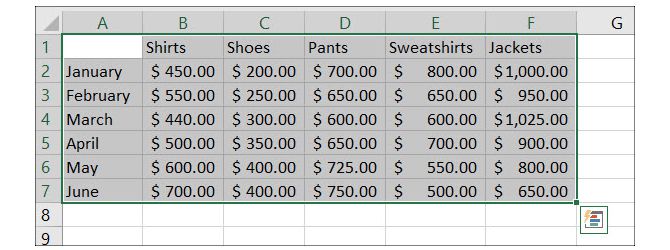
بهترین حالت نمایش دادههای شما در نمودار زمانی خواهد بود که برای ستونها و سطرهای خود سربرگ تعریف کرده باشید. با این کار خوانایی نمودار شما بالا خواهد رفت و به سادگی میتوانید تغییراتی که میخواهید را بر روی آن اعمال نمایید.
حال برای ایجاد نمودار خود، وارد زبانه «Insert» شده و نمودار مورد نظر را از آنجا انتخاب کنید. زمانی که ماوس خود را بر روی نمودار قرار دهید یک پیشنمایش از آن به شما نمایش داده خواهد شد و پس از این که کلیک کنید، نمودار در صفحه گسترده شما قرار خواهد گرفت.
علاوه بر این، اگر مطمئن نیستید که کدام نمودار برایتان مناسبتر است، میتوانید گزینه «Recommended Charts» را بزنید تا گزینههای مختلف به شما نمایش داده شود. همچنین در این بخش میتوانید تمام نمودارهای موجود را مشاهده کنید. یک نمودار را از این بخش انتخاب نموده و بر روی گزینه «OK» کلیک کنید.
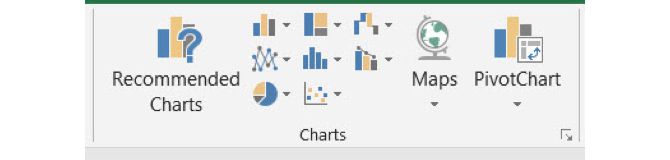
اگر مطمئن نیستید که کدام نمودار برای شما مناسبتر است، در ادامه مثالهایی را برایتان خواهیم داشت، ولی برای به دست آوردن اطلاعات بیشتر و دقیقتر، میتوانید از مطلب «کاربرد انواع نمودارها و گراف ها در اکسل» استفاده کنید.
ایجاد نمودار خطی در اکسل
یکی از انواع مرسوم نمودار در اکسل، نمودارهای خطی هستند. اکسل نمودارهای خطی دو بعدی و سه بعدی، پشتهای و غیر پشتهای را ارائه میدهد که میتوانند نشانهگذاری شده باشند یا نباشند.
این نوع نمودار برای نمایش رشد در بازه زمانی یا در دستههای مختلفی که ترتیبشان مهم است، کاربرد دارد. برای مثال میتوانیم میزان فروش محصول در دوره شش ماه را به شکل زیر در آن نمایش دهیم. برای ایجاد این نمودار گامهای زیر را دنبال کنید:
- دادههای خود را انتخاب کنید.
- وارد زبانه Insert شوید.
- بر روی گزینه «Insert Line or Area Chart» در نوار اکسل کلیک کنید.
- نوع نموداری که میخواهید را برگزینید تا نمودار در صفحه گسترده شما نمایان شود.
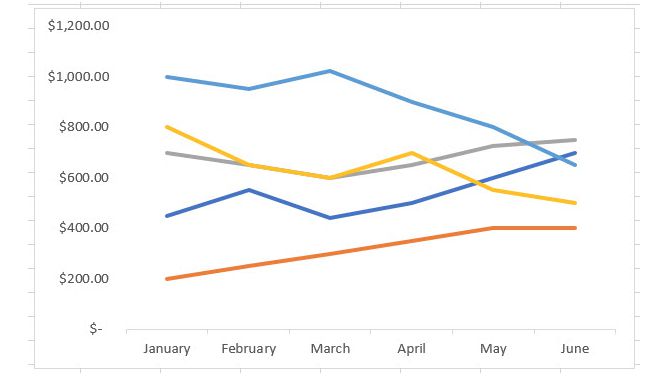
ایجاد و رسم نمودار ستونی یا خطی در اکسل
یکی دیگر از انواع نمودار در اکسل، نمودارهای خطی یا ستونی هستند که اکسل در حالتهای دو بعدی و سه بعدی ارائه میدهد.
این نوع نمودارها نیز برای آمار فروشی که در نمودار قبلی نمایش دادیم مناسب هستند. این نمودار برای نمایش محصولات مختلف یک شرکت و فروش آنها در دورههای مختلف کاربرد دارد. برای ایجاد این نمودار گامهای زیر را دنبال نمایید:
- دادههای خود را انتخاب کنید.
- وارد زبانه Insert شوید.
- بر روی گزینه «Insert Column or Bar Chart» در نوار اکسل کلیک کنید.
- ظاهر نمودار خود را انتخاب نمایید تا در صفحه گسترده شما ظاهر شود.
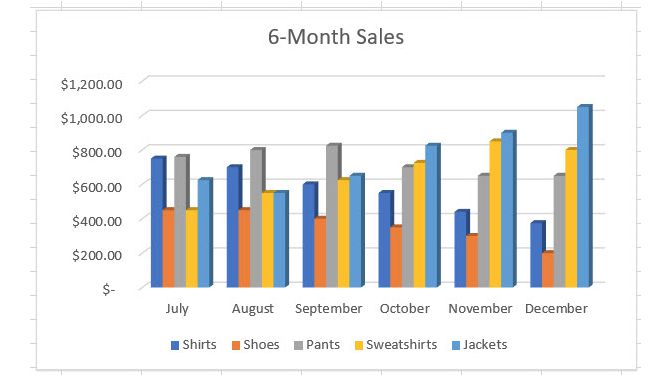
ایجاد و رسم نمودار Pie در اکسل
نمودارهای دایرهای یا همان Pie، ابزارهای مناسبی برای نمایش بخشهای مختلف از یک مجموع 100 درصدی هستند. اکسل برای این نمودار نیز حالتهای دو بعدی و سه بعدی را ارائه میدهد.
با استفاده از مثال دادههای فروش خود در بخشهای قبل، فرض میکنیم که میخواهیم مقدار فروش لباس در ماههای مختلف 6 ماه گذشته را مشاهده کنیم. برای ایجاد نمودار Pie مراحل زیر را طی کنید:
- بخش مورد نظر از دادهی خود را انتخاب کنید.
- وارد زبانه Insert شوید.
- گزینه «Insert Pie or Doughnut Chart» را در نوار اکسل بزنید.
- ظاهر نمودار خود را انتخاب کنید تا نمودار در صفحه گسترده شما نمایش داده شود.

ایجاد و رسم نمودار آبشاری در اکسل
نمودارهای آبشاری شاید به اندازه سایر نمودارها استفاده نشوند، ولی در زمانهایی که با مسائل مالی سروکار دارید و میخواهید افزایش و کاهش را نمایش دهید بسیار کاربردی هستند. در اکسل تنها یک نوع نمودار آبشاری وجود دارد، ولی میتوانید ظاهر آن را ویرایش کنید.
از نمودار آبشاری میتوانید برای نمایش افزایش و کاهش درآمد ماهانه، درصد فروش و موجودی انبار استفاده کنید. برای ایجاد این نوع نمودار مراحل زیر را دنبال میکنیم:
- دادههای خود را انتخاب کنید.
- وارد زبانه Insert شوید.
- بر روی گزینه «Insert Waterfall, Funnel, Stock, Surface, or Radar Chart» کلیک کنید.
- گزینه «Waterfall» را انتخاب کنید تا در صفحه گسترده شما نمایش داده شود.
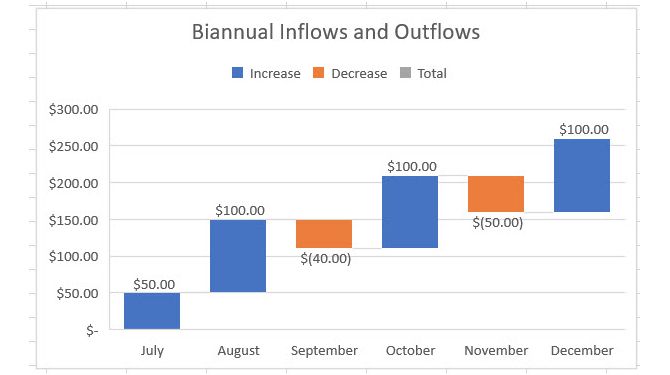
انواع دیگر نمودار در اکسل
قطعا نمودارهای موجود در اکسل به موارد نام برده در این مطلب خلاصه نمیشوند. برای این که ببینید کدام نوع نمودار برای دادههای شما پیشنهاد میشوند وارد زبانه «Insert» شده و گزینه «Recommended Charts» را بزنید.
اگر باز هم مطمئن نیستید کدام نمودار برای شما مناسبتر است، میتوانید در زبانه «Recommended Charts» انواع نمودارها را مشاهده کنید.
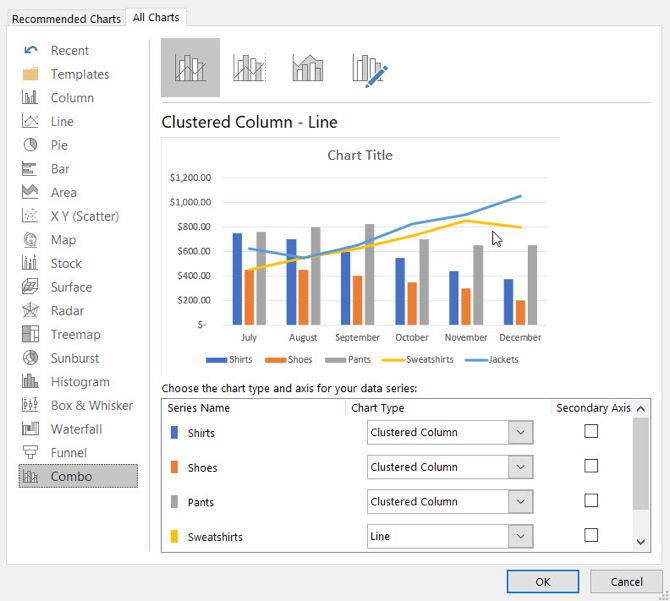
بر روی زبانه «All Charts» کلیک کنید تا تمامی نمودارهای موجود در اکسل را ببینید. همانطور که مشاهده میکنید، گزینههای زیادی در این بخش وجود دارند که برخی از آنها مرسوم بوده و برخی به ندرت استفاده میشوند. حتی اگر فکر میکنید نمودارهای قیفی، اشعهای یا سطحی برایتان مناسب هستند، میتوانید از آنها استفاده کنید. پس از این که نمودار مورد نظر خود را انتخاب کردید، بر روی گزینه «OK» کلیک کنید تا نمودار در صفحه گسترده شما نمایش داده شود.
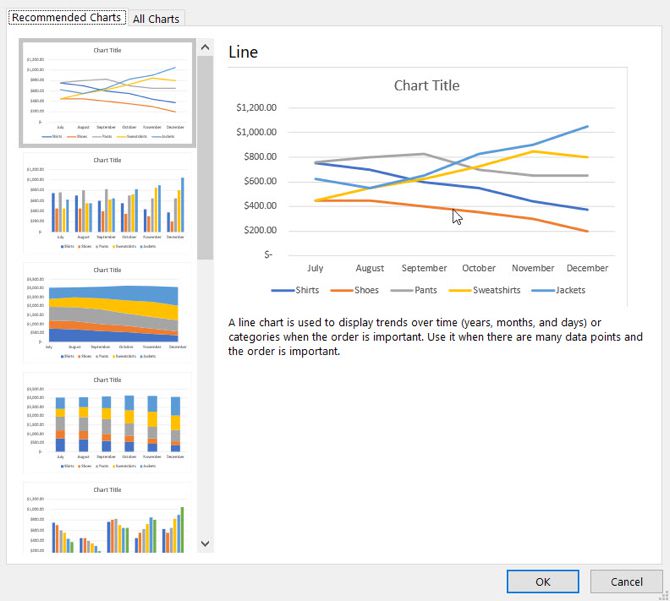
سفارشی سازی نمودار
حال که نمودار خود را انتخاب کردهاید، میتوانید بسیاری از گزینههای آن را ویرایش نمایید. نمودار خود را انتخاب کنید تا یک منوی کوچک در بالا سمت راست آن نمایش داده شود که شامل گزینههای «Chart Elements»، «Chart Styles» و «Chart Filters» میشود (مورد آخر تنها در برخی از نمودارها در دسترس است).
Chart Elements یا عناصر نمودار
این بخش به شما امکان انتخاب عناصری را میدهد که میخواهید در نمودار نمایش داده شوند. این عناصر شامل محورها، برچسب دادهها، خطوط جدولی و راهنمای جدول میشوند. این گزینهها بسته به نموداری که انتخاب کردهاید متفاوت خواهند بود. حتی در برخی از این عناصر میتوانید تنظیمات بیشتری را تغییر دهید. برای مثال اگر میخواهید یک راهنما اضافه کنید، میتوانید محل قرارگیری آن در نمودار را مشخص نمایید.
میخواهیم در نمودار خطی که در بالا ایجاد کردیم تعدادی عناصر اضافه کرده و محل قرارگیری آنها را تنظیم نماییم. یک تیتر برای نمودار در بالا قرار میدهیم، یک جدول دادهای میگذاریم که کلید راهنما ندارد، یک راهنما در سمت راست قرار داده و خطوط جدولی را نیز کوچکتر میکنیم.
برای ایجاد این تغییرات، نمودار را انتخاب کرده و گزینه «Chart Elements» را بزنید. سپس عناصری که میخواهید را انتخاب کرده و عناصری که نمیخواهید را غیر فعال کنید.
- گزینه «Chart Title» را فعال کرده، بر روی فلش کنار آن کلیک نموده و گزینه «Above Chart» را بزنید. سپس در داخل جعبه نمودار کلیک کرده و عنوان آن را وارد کنید.
- گزینه «Data Table» را فعال کرده، بر روی فلش کنار آن کلیک نموده و گزینه «No Legend Keys» را بزنید.
- گزینه «Gridlines» را فعال کرده، بر روی فلش کنار آن کلیک نموده، گزینه «Primary Minor Horizontal» را زده و سایر گزینهها را غیر فعال کنید.
- گزینه «Legend» را فعال کرده، بر روی فلش کنار آن کلیک نموده و گزینه «Right» را انتخاب کنید.
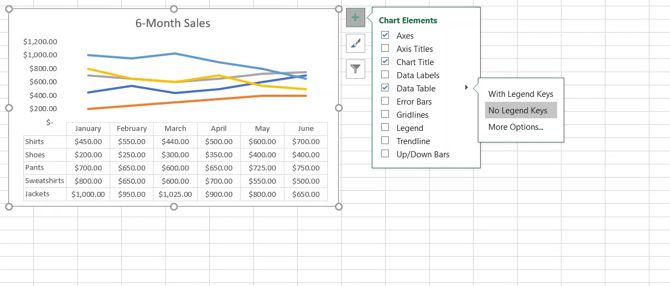
در تصویر پایین ظاهر نمودار ما بعد و قبل از این تغییرات را مشاهده میکنید. این تغییرات باعث خواناتر شدن نمودار ما شده و اطلاعات بیشتری را برای مخاطب ما به نمایش گذاشتند.
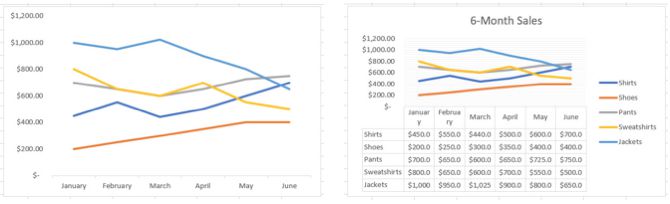
Chart Styles یا ظاهر نمودار
این ویژگی به شما امکان تغییر ظاهر نمودار را میدهد. میتوانید طرحهای جذاب و رنگ بندیهای شیک را انتخاب کنید تا نمودار شما نظر مخاطب را بهتر جلب کند. در این بخش میخواهیم با استفاده از رنگبندی شرکت خود، نمودار آبشاری خود را جذابتر کنیم.
نمودار را انتخاب کرده و از زبانه «Style» گزینه «Chart Styles» را بزنید. زمانی که ماوس خود را بر روی طرحهای مختلف حرکت میدهید، میتوانید یک پیشنمایش از ظاهر نمودار خود با آن طرح را مشاهده کنید. بر روی هر طرحی که نظرتان را جلب میکند کلیک کنید.
در زبانه «Color» نیز همین روند طی میشود. ماوس خود را بر روی طرحهای مختلف حرکت دهید تا طرحی را پیدا کنید که به دلتان مینشیند، سپس بر روی آن کلیک کنید تا انتخاب شود. برای اضافه کردن رنگها و تمهای بیشتر به نمودار خود، وارد زبانه «Page Layout» شده گزینههای «Themes» و «Colors» را بزنید.
در زیر تصویر بعد و قبل نمودار ما را مشاهده میکنید. شاید این تغییرات تاثیر زیادی در خوانایی نمودار ما نداشته باشند، ولی به ما اجازه حذف کردن بخش سمت چپ و تغییر رنگها را میدهند.
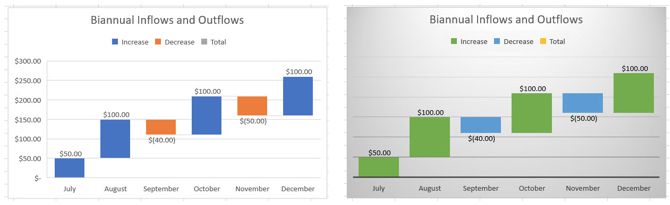
Chart Filters یا فیلترهای نمودار
برخی از نمودارها نظیر نمودار خطی و کیکی، به ما امکان فیلتر کردن نمودار را میدهند تا بتوانیم دادههای مشخصی را حذف کرده یا به آن اضافه کنیم. این ویژگی میتواند برای اعمال تغییرات سریع کاربردی باشد.
برای این مثال از نمودار کیکی خود استفاده میکنیم. فرض کنید که به جای نمایش فروش 6 ماه قبل، میخواهیم فروش فصل آخر سال را نمایش دهیم.
نمودار را انتخاب کرده و گزینه «Chart Filters» را بزنید. اینک دادههای موجود در زبانه «Values» را بسته به نیاز خود فعال یا غیر فعال کنید. در این مثال، ما ماههای «July» و «August» را حذف میکنیم. در انتها بر روی «Apply» کلیک کنید.
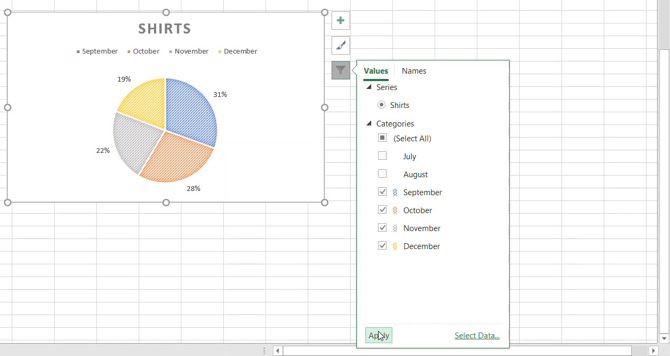
همچنین میتوانید زبانه «Names» را نیز انتخاب کنید تا بتوانید نام مجموعهها یا دستهبندیها را از نمودار خود حذف کنید. در نهایت مجددا گزینه «Apply» را بزنید.
جابهجایی یا تغییر اندازه نمودار
برای این که بتوانید نمودار خود را در جایی دیگر از صفحه گسترده خود نمایش دهید، آن را انتخاب کرده و زمانی که فلش چهار جهت نمایش داده شد، آن را کشیده و جایش را تغییر دهید.

برای تغییر اندازه نمودار نیز آن را انتخاب کرده و یکی از دایرههای موجود در اطراف آن را گرفته و در جهتی که میخواهید بکشید.
برای مشاهدۀ فیلم به لینک منبع زیر مراجعه کنید
لینک منبع:
